Sticky Notes для Windows — заметки на Рабочий стол
Sticky Notes (Липкие Заметки, Записки) — приложение для создания заметок на Рабочем столе, встроенное в операционную систему Windows 10. В программе Microsoft Sticky Notes очень просто создать запись для напоминания, сделать другие короткие записи.
Что это за программа Sticky Notes? В Sticky Notes заметка создается на Рабочем столе Windows в окне, внешний вид которого напоминает приклеенный лист бумаги. После запуска приложения, добавьте стикеры (наклейки) на Рабочий стол Windows, которые можно «приклеить» в любом месте экрана монитора.
Мне кажется, что это весьма практично, установить напоминания на Рабочий стол. В небольших заметках удобно записывать напоминания или другую полезную информацию.
Возможность создания заметок встроено в операционную систему Windows, но почему-то это приложение малоизвестно большинству пользователей. Существуют подобные программы от сторонних производителей, а также расширения для браузеров.
Fix Sticky Notes Not Working After Windows 10 2004, 1909 or 1903 Update
В операционной системе Windows 7 это приложение расположено по пути: меню «Пуск» => «Все программы» => «Стандартные» => «Записки».
В операционной системе Windows 8.1 войдите в «Приложения», далее перейдите в «Стандартные — Windows». Приложение называется «Записки».
Начиная с версии Windows 10 Anniversary Update, приложение стало называться Sticky Notes. В Windows 10 1607 программа модернизирована, но принцип работы остался прежним. В прежних и в современных версиях Windows 10 программа называется «Записки». Приложение можно скачать из Магазина Windows (Microsoft Store).
Где находится Sticky Notes в Windows 10? Приложение вы найдете в меню «Пуск», в списке установленных программ. Другим способом открыть приложение для создания записок, можно следующим способом: введите в поле «Поиск в Windows» выражение: «Sticky Notes» (без кавычек), а затем запустите программу.
Заметки Sticky Notes
После запуска Sticky Notes, на экране монитора появится окно, напоминающее листок бумаги, приклеенный к экрану. В верхней части окна программы расположены кнопки для управления, которые отображаются когда окно приложения активно, после клика мыши по заметке.
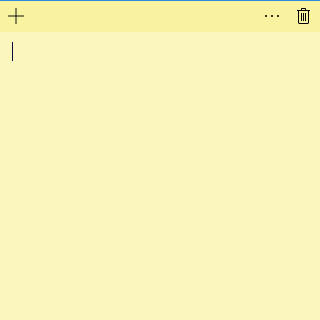
В окне Sticky Notes можно оставить запись, напоминание, которое будет актуальным в течение дня или некоторого периода времени.
Для копирования текста из заметки, выделите нужную запись, кликните правой кнопкой мыши, затем с помощью соответствующих пунктов контекстного меню необходимо скопировать или вырезать текст в буфер обмена для вставки в другом приложении (текстовом редакторе, браузере и т. д.).
В заметки можно вставить текст из другого источника. Щелкните правой кнопкой мыши в окне заметки. Нажмите на пункт контекстного меню «Вставить», а затем вставьте текст из буфера обмена.
В Sticky Notes работают стандартные клавиши Windows, с помощью которых производятся необходимые действия.
윈도우 10용 포스트잇, 스티커 메모(Sticky Notes) 활용하기
Создание новых заметок на Рабочем столе
Для создания новой заметки, в открытом окне нажмите на кнопку «Добавить заметку» («+»). Если нужно, оставьте на экране неограниченное число записей-напоминаний.
Изменение цвета фона заметок в Sticky Notes
По умолчанию заметки открываются в окне желтого цвета. Это сделано не случайно, на таком фоне текст более заметен в разное время суток.
В окне Sticky Notes кликните по кнопке «Меню» («…»), откроется окно, в котором представлен выбор из шести цветов для фона записей.

Выберите для фона напоминаний разные цвета. Распределите цветные заметки на Рабочем столе Windows в нужных местах.

Перемещение заметок по Рабочему столу
Липкая заметка легко передвигается в любое место Рабочего стола. Просто перетащите заметку с помощью мыши в нужное место на экране монитора. В разных местах Рабочего стола можно создать группы заметок.

Как свернуть все заметки
Если нужно убрать все заметки с Рабочего стола, сверните заметки. Для этого, кликните по значку приложения на Панели задач. После повторного клика, все заметки вернуться на Рабочий стол.
Вам также может быть интересно:
- Экранная лупа в Windows 10
- Как убрать строку поиска Windows 10 или отключить поиск
Как закрыть заметки Sticky Notes
Приложение Sticky Notes можно закрыть, сохранив текст, записанный в окнах заметок. Закрыть Sticky Notes можно двумя способами:
- Сверните заметки в Панель задач. Кликните правой кнопкой мыши по значку приложения, в контекстном меню выберите «Закрыть окно».
- Кликните по окну любой заметки на Рабочем столе, нажмите на клавиши «Alt» + «F4».
После нового запуска Sticky Notes, откроются все ранее закрытые заметки с сохраненными текстами.
Для удобства, приложение можно закрепить на Панели задач.
Другие настройки Sticky Notes
Размер заметок можно регулировать. Подведите курсор мыши к краю окна приложения, а затем увеличьте или уменьшите размер окна в ширину или в высоту.
После входа в «Меню» («…»), в левом нижнем углу окна программы отобразится кнопка «Параметры» («шестеренка»). Откроется окно «Параметры», в котором, можно отключить пункты «Включить подробности» и «Отправлять статистику использования приложения».
После включения пункта настроек «Включить подробности» приложение подключается к Bing и Кортане, в заметках включаются некоторые «умные» действия.

В программу Заметки добавлена функция синхронизации между различными устройствами. Заметки сохраняются в «облако» и станут доступными при входе на другое устройство. Для этого, например, на компьютере и телефоне, необходимо войти под одной учетной записью Майкрософт.
В приложение добавлена панель для форматирования заметок, поддерживается вставка изображений.
При работе с приложением «Заметки», для удобства и большей продуктивности, можно воспользоваться «горячими клавишами на клавиатуре».
| Следующее окно | Ctrl + Tab |
| Предыдущее окно | Ctrl + Shift + Tab |
| Закрыть окно | Ctrl + W |
| Новое примечание | Ctrl + N |
| Удалить примечание | Ctrl + D |
| Поиск | Ctrl + F |
| Копировать | Ctrl + C |
| Вставить | Ctrl + V |
| Вырезать | Ctrl + X |
| Выбрать все | Ctrl + A |
| Повторить | Ctrl + Y |
| Отменить | Ctrl +Z |
| Жирный | Ctrl + B |
| Курсив | Ctrl + I |
| Подчеркивание | Ctrl + U |
| Зачеркнутый | Ctrl + B |
| Переключение маркеров | Ctrl + Shit + L |
Как удалить заметки Sticky Notes
Заметку в Sticky Notes очень легко удалить с компьютера. Для удаления записи, кликните мышью в окне той заметки, которую следует удалить, а затем нажмите на кнопку «Удалить заметку» («мусорная урна») в окне приложения, или нажмите на клавиатуре на сочетание клавиш «Ctrl» + «D» в активном окне приложения. Согласитесь с удалением записи с ПК.
Выводы статьи
Приложение Sticky Notes служит для создания записок на Рабочем столе, которые можно расположить на любом месте экрана монитора. Программа входит в состав операционной системы Windows.
Похожие публикации:
- Как изменить значок (иконку) диска или флешки
- DxDiag для получения информации о системе и устройствах компьютера
- Ножницы Windows для захвата экрана и создания скриншота
- Ночной режим в Windows 10
- Настройка общего доступа к папке по сети в Windows
Источник: vellisa.ru
Что за программа Microsoft Sticky Notes, как пользоваться и удалить
В системе Виндовс 10 предусмотрено множество полезных функций, которые должны упростить жизнь пользователей. К ним относится и Microsoft Sticky Notes что это за программа, для чего нужна и как удалить – обо всем этом подробно расскажу в следующей публикации.
«Непростые» записки

Стики Ноутс, на первый взгляд, может показаться очень простым инструментом для прикрепления на рабочем столе разноцветных записок. Эти заметки можно передвигать, изменять их размер, вносить в них любую информацию: напоминания, ссылки и т.д.: Подробности использования будут описаны далее в статье, а пока следует разобраться, как запустить приложение «Заметки».
- Самый простой вариант – в поисковой строке написать «Sticky» и просто кликнуть мышкой на результате:

- Второй метод тоже несложный: заходим в меню «Старт» и в перечне программ находим нужное. Придется немного полистать:

После запуска утилита будет загружаться вместе с Windows, а все заметки сохранятся. Можете не беспокоиться о содержимом, оно никуда не денется.
Как работать в Sticky Notes?
Решение крайне простое, подойдет даже для новичков. Вы просто ставите курсор на «листик» и начинаете печатать текст. Ограничений по количеству символов нет. Даже если текста будет много, сбоку появится полоса для прокрутки. Также, Вы можете методом перетягивания изменять размеры окна и его местоположение на экране.
Добавление новой записки осуществляется нажатием на «плюсик», расположенный в левом верхнем углу, а удаление – с помощью значка «Корзина» справа:

Можно изменить цвет фона, нажав на изображение «три точки» возле мусорного ведра. После этого отобразиться перечень вариантов:

Предлагаю посмотреть это видео, чтобы узнать больше о возможностях приложения:
- Для чего нужен Foxit Reader на компьютере
- Служба Superfetch Windows: зачем нужна, как включить/отключить
- System Volume Information: что за папка, как удалить и нужно ли?
Возможные проблемы
Может случится так, что Вы не сможете запустить утилиту указанными выше способами. Устранить этот дефект можно путем сброса настроек приложения:
- Открываем «Параметры» (значок «шестеренка» в меню «Старт») и выбираем раздел «Система».
- Слева переходим ко вкладке «Приложения и возможности», затем дожидаемся загрузки списка программ.
- В поисковой строке пишем название «Sticky». Когда увидите ниже результат, кликните на нем мышкой, затем нажмите на ссылку «Дополнительные параметры»:

- Откроется новое окно, где следует выполнить сброс:

Полное удаление из системы
Возможно, Вы сочтете данную возможность ненужной. Тогда следует знать, как удалить программу Sticky Notes из Windows. Стандартные способы при этом не сработают, поскольку данное ПО является предустановленным, стандартным.
Понадобится запустить оболочку PowerShell (более продвинутый аналог командной строки). Для этого воспользуйтесь поиском:

Обязательно открываем консоль с правами админа!
- Первым делом, нужно узнать название пакета. Вводим команду:
- Получаем перечень всех стандартных утилит. В нем ищем нужный и затем копируем значение параметра Package Full Name (выделяем и жмем Ctrl + C ).

- Используем код для удаления:
У меня, к примеру, он называется «Microsoft.MicrosoftStickyNotes_8wekyb3d8bbwe». То есть, этот «кусок» текста нужно вставить после команды Remove-AppxPackage.

Если потом надумаете вернуть всё на свои места, то можете заново скачать заметки в магазине Windows Store.
Теперь Вы знаете, Microsoft Sticky Notes что это за программа. Вопросы и пожелания принимаются в комментариях под этим постом.
Рекомендуем:
- Создаем мультизагрузочную флешку в WinToHDD
- UltraUXThemePatcher что это за программа, как изменить оформление Windows
- Smart File Advisor: обзор полезного приложения
Источник: it-tehnik.ru
Обзор программы Sticky Notes
Для удобства использования Windows 10 создано множество приложений, твиков и полезных утилит. На сегодняшний день выбор огромен, поэтому каждый пользователь может индивидуализировать свою рабочую среду, подобрав именно те утилиты, которые действительно ему нужны. В рамках данной статьи вы сможете узнать о весьма интересной Sticky Notes: что это за программа, как с ней работать и какую пользу она сможет принести.
О программе
Sticky Notes – небольшой, и в то же время, мощный инструмент для напоминаний или планирования распорядка дня. Функционал приложения прост – Sticky Notes создает заметку, которая крепится прямо на рабочем столе, а вы указываете в ней какие-либо данные. Эта информация будет все время быть на виду.
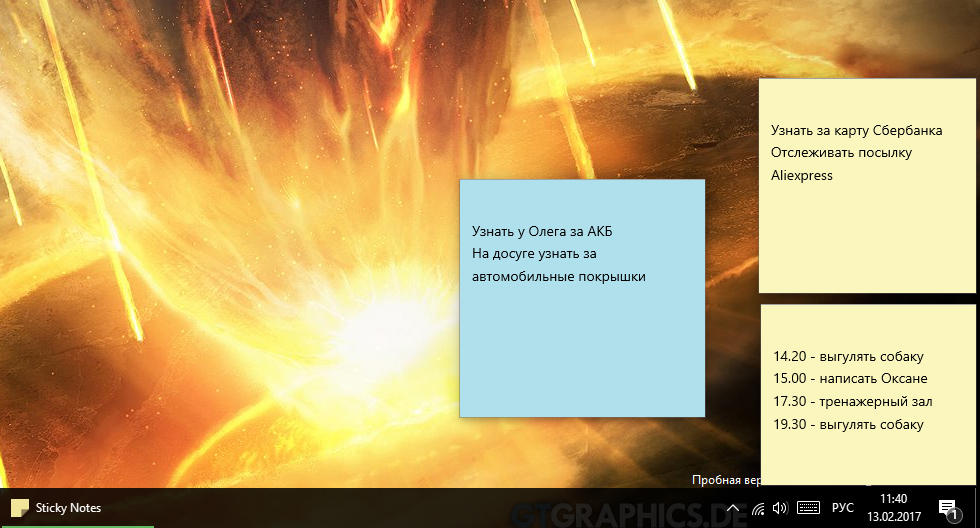
Запуск
Sticky Notes можно запустить несколькими способами:
- В поиск Windows введите Sticky и выберите найденное приложение.
- Откройте Пуск, выберите приложения на букву S и запустите стандартный органайзер.
Пока приложение работает (то есть активно на панели задач), заметки будут отображаться на рабочем столе.
Работа с заметками
Чтобы добавить новую заметку, нажмите на “Плюс” или воспользуйтесь комбинацией клавиш Ctrl+N. Любую информацию, можно записать в активном поле, ограничение по символам я не заметил. В случае нехватки места для отображения всего текста, будет доступна полоса прокрутки.
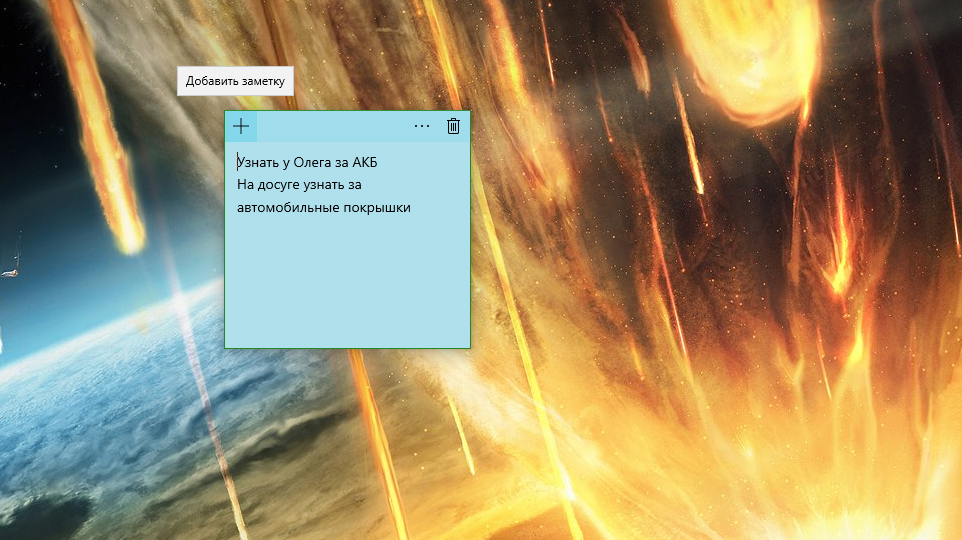
Заметки можно перемещать по рабочему столу. Просто зажмите ЛКМ верхнюю полоску стикера и перетащите в любое место на экране. Для индивидуализации заметки, вы можете выбрать ей другой цвет. Нажмите на три точки и выберите цвет из шести предложенных.
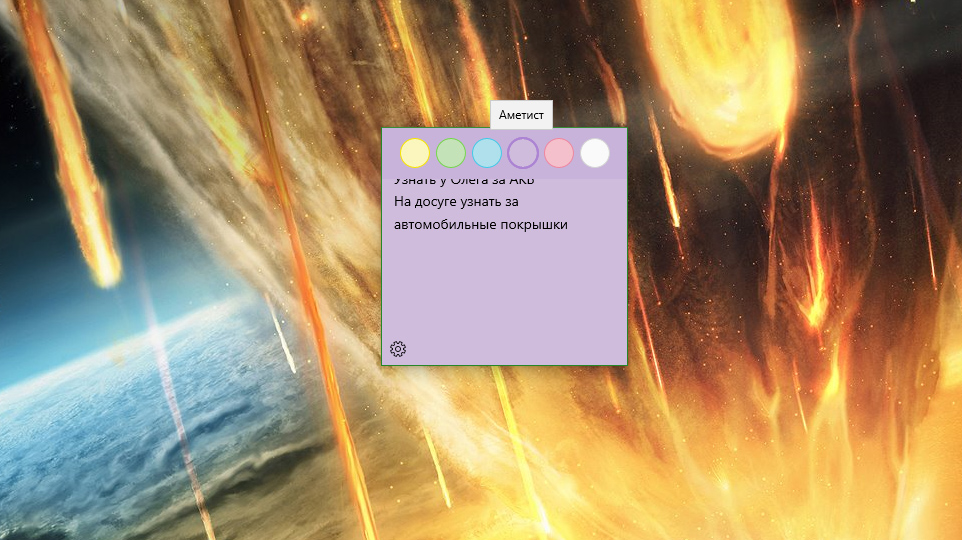
Также, окно заметки можно изменять в размере. Просто потяните мышкой одну из сторон.
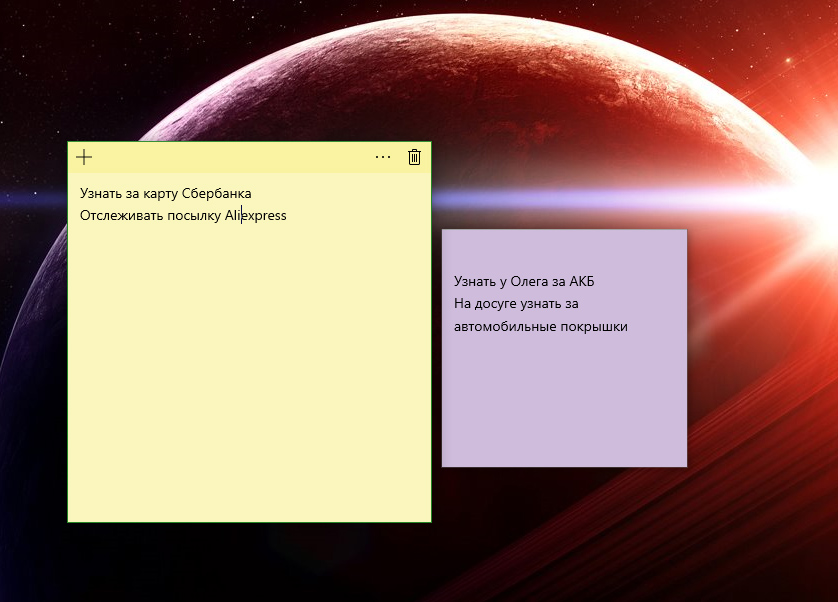
Совет! Содержимое заметки в любой момент можно скопировать, вырезать или переписать.
Удаление стикера
Чтобы удалить заметку, сделайте ее активной и нажмите на корзину. Также убрать заметку можно с помощью сочетания клавиш Ctrl+D.
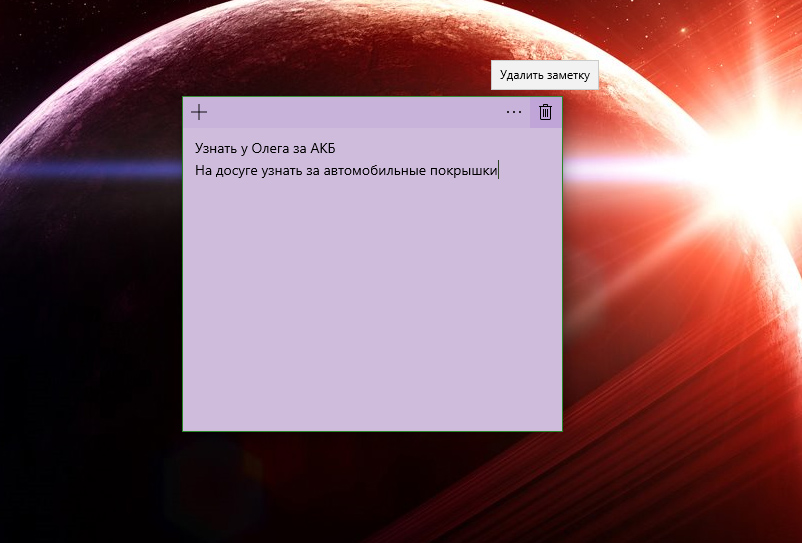
Переустановка
Если вам не удается открыть приложение Sticky Notes, попробуйте его сбросить стандартным способом. Эта утилита установлена в Windows 10 по умолчанию, поэтому для сброса:
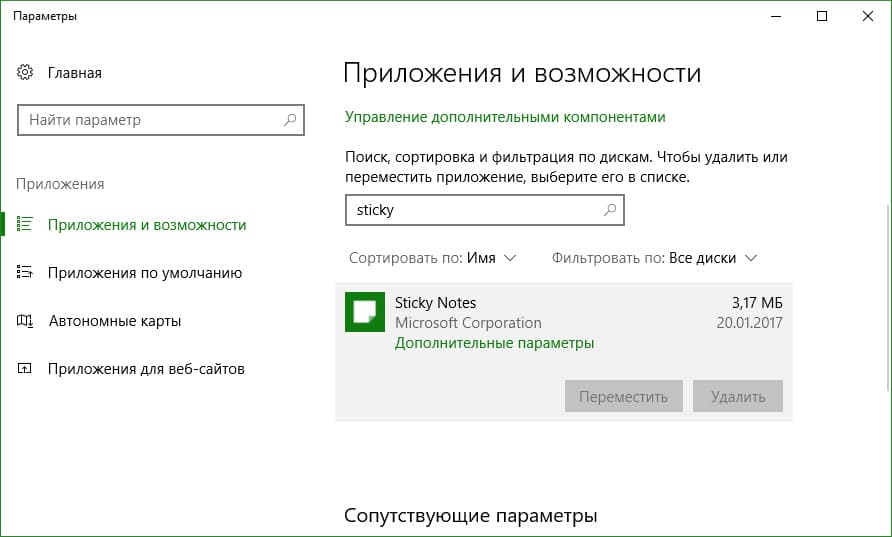
- нажмите ПКМ Пуск и выберите “Приложения и возможности”;
- отфильтруйте программы по имени и выберите “Дополнительные параметры”;
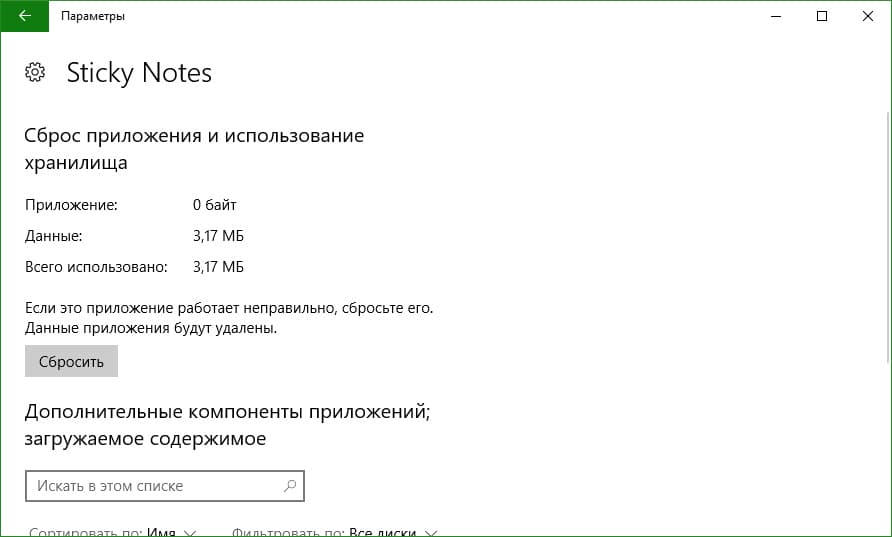
нажмите “Сбросить”, а затем попробуйте работу Sticky Notes.
Совет! Если проблема не решена, воспользуйтесь комплексным решением по устранению неполадок Windows 10 – Software Repair Tool.
Удаление
Удалить дефолтные приложения Windows 10 не получится обычным способом. Эти манипуляции нужно выполнять через строку PowerShell:
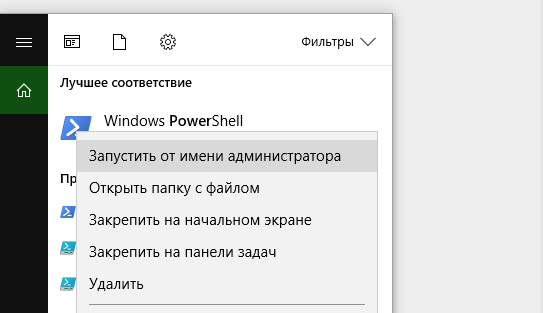
-
Найдите PowerShell в поиске и запустите от имени Администратора.
Get-AppxPackage –AllUsers
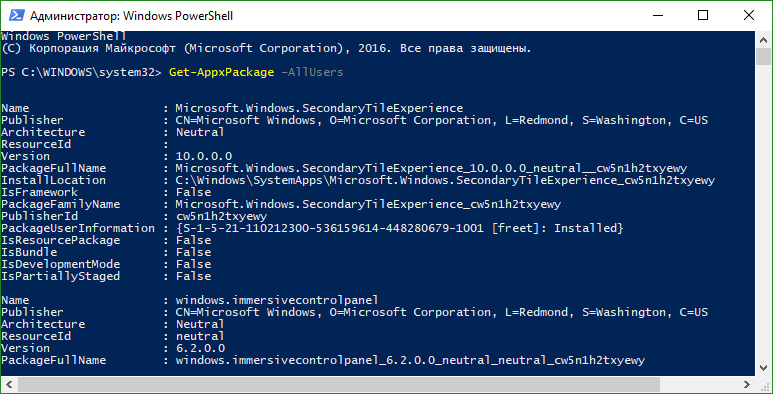
Remove-AppxPackage PackageFullName

где вместо PackageFullName вставьте скопированную строку. Чтобы не возникло ошибок, указывайте свое полное имя приложения. На момент прочтения инструкции, версия приложения может быть изменена.
Если пожелаете вновь воспользоваться Sticky Notes, сможете отыскать приложение в магазине Windows.
- Лучшие аналоги Word – платные, бесплатные и онлайн-платформы
- Автоматическое обновление драйверов. Самые удобные программы
- SAP – программа для бухгалтеров. Как работает?
Источник: geekon.media
Sticky notes что это за программа и нужна ли она windows 10
Sticky Notes — это известное и полезное приложение не только для записи и управления вашими задачами, но также позволяет вам устанавливать напоминания, сохранять номера рейсов и данные отслеживания, сохранять контактные номера и адреса электронной почты, вставлять местоположение для посещения на потом. или ссылку, чтобы открыть позже в Chrome или любом веб-браузере по умолчанию. Вот статья с практическими рекомендациями, чтобы получить основную идею об использовании Sticky Notes для отслеживания вашего следующего рейса или напоминания об отправке письма коллеге или даже вставки ссылки, чтобы посетить его позже, и многое другое.
Программы для Windows, мобильные приложения, игры — ВСЁ БЕСПЛАТНО, в нашем закрытом телеграмм канале — Подписывайтесь:)
Как открыть приложение для заметок
Шаг 1. Найдите «Sticky Notes» в поле поиска. Шаг 2. Выберите приложение «Записки», чтобы открыть его.
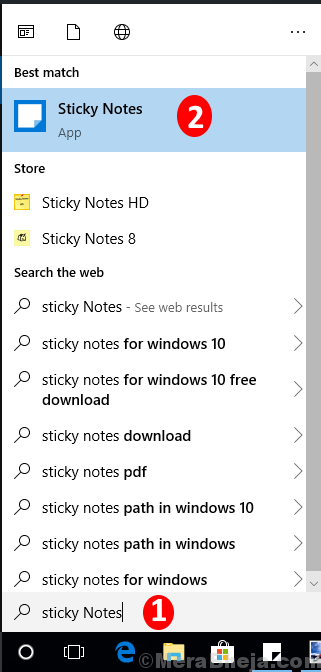 По умолчанию на экране появится страница желтого цвета, на которой вы можете писать свои заметки.
По умолчанию на экране появится страница желтого цвета, на которой вы можете писать свои заметки. 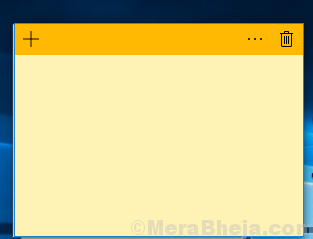
Как прикрепить заметку к панели задач
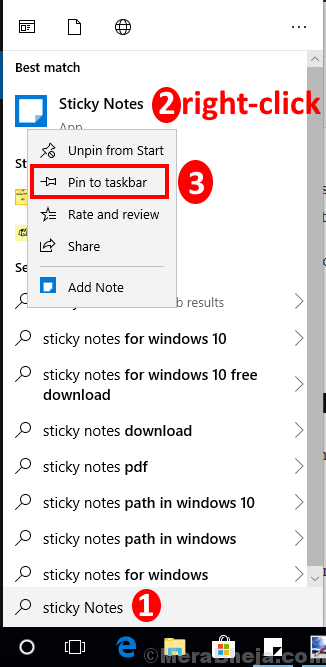
Чтобы получить доступ к заметкам напрямую в следующий раз, щелкните правой кнопкой мыши приложение в меню поиска и выберите параметр «Закрепить на панели задач». Вы будете замечать значок заметки на панели задач каждый раз, когда открываете устройство.
Как добавить новую заметку
Нажмите на значок «+» в левом верхнем углу ранее открытой заметки. 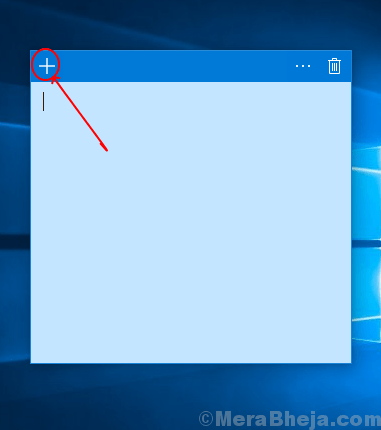 Вы также можете щелкнуть правой кнопкой мыши значок заметки на панели задач, а затем выбрать параметр «Добавить заметку», чтобы добавить еще одну заметку на экран.
Вы также можете щелкнуть правой кнопкой мыши значок заметки на панели задач, а затем выбрать параметр «Добавить заметку», чтобы добавить еще одну заметку на экран. 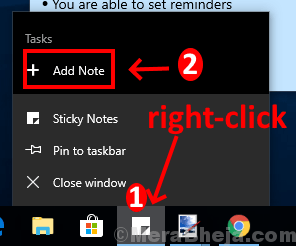
Как отформатировать текст в заметках
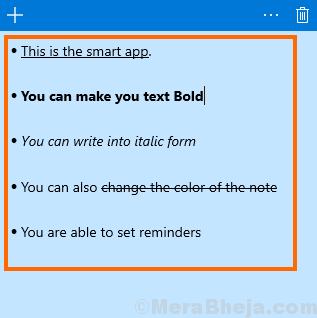
Ниже дателя приведены сочетания клавиш для форматирования текста, который вы хотите, в заметки. Шаг 1. Выберите текст, который хотите отредактировать. Шаг 2. Нажмите указанные ниже клавиши на клавиатуре для выбора нужного варианта: Чтобы включить/отключить жирный текст, нажмите Ctrl+B Чтобы включить/отключить курсив, нажмите Ctrl+I Чтобы включить/отключить подчеркивание текста, нажмите Ctrl+U Чтобы включить/выключить зачеркивание текста, нажмите Ctrl+T Чтобы включить/отключить маркированные списки из текста или абзаца, нажмите Ctrl+Shift+L
Как удалить заметку
Нажмите на значок в виде мусорной корзины, расположенный в правом верхнем углу заметки, которую вы хотите удалить. 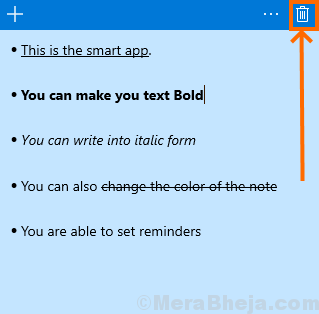 Вам будет подтверждено окончательное удаление заметки. Нажмите «Удалить», чтобы удалить заметку.
Вам будет подтверждено окончательное удаление заметки. Нажмите «Удалить», чтобы удалить заметку. 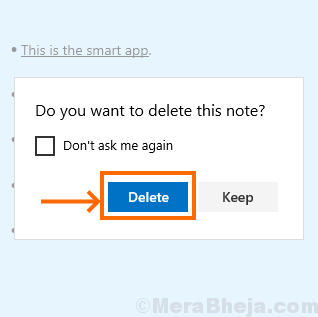
Как изменить цвет заметки
Шаг 1. Нажмите на значок меню в правом верхнем углу. 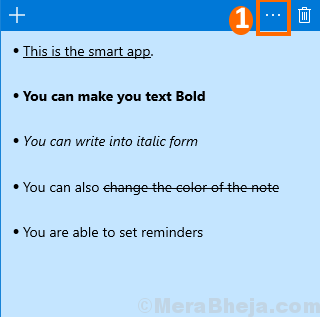 Шаг 2. Теперь выберите и щелкните нужный цвет, и теперь ваша заметка будет отображаться в этом цвете.
Шаг 2. Теперь выберите и щелкните нужный цвет, и теперь ваша заметка будет отображаться в этом цвете. 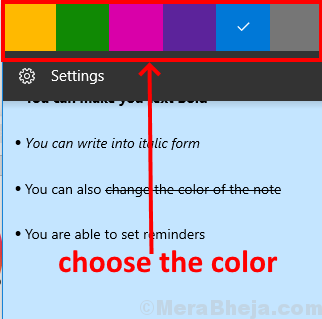 Новая заметка будет иметь тот же цвет, однако вы всегда можете изменить цвет в соответствии со своими предпочтениями для каждой добавляемой заметки.
Новая заметка будет иметь тот же цвет, однако вы всегда можете изменить цвет в соответствии со своими предпочтениями для каждой добавляемой заметки.
Как перемещать и изменять размер заметок
- Нажмите и переместите из строки заголовка, чтобы переместить заметку
- Нажмите и выдвиньте курсор вправо или влево от угла заметки, чтобы изменить размер окна заметки.
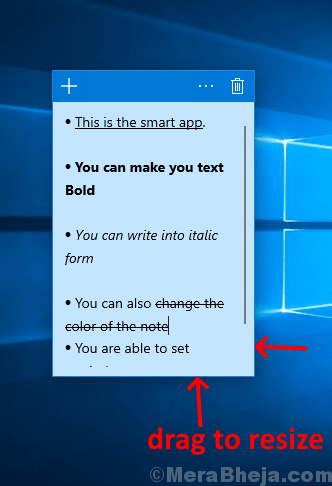
Как включить понимание
Шаг 1. Щелкните значок меню в правом верхнем углу заметки и выберите «Настройки».
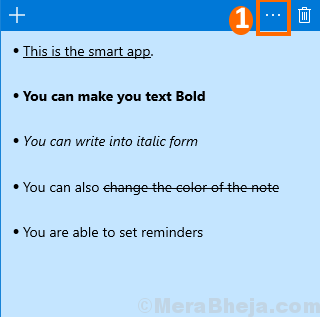
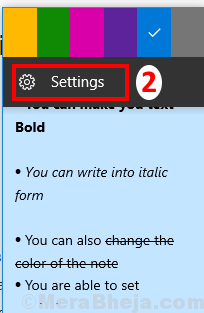
Шаг 2. «Статистика» включена, если она показывает «ВКЛ».
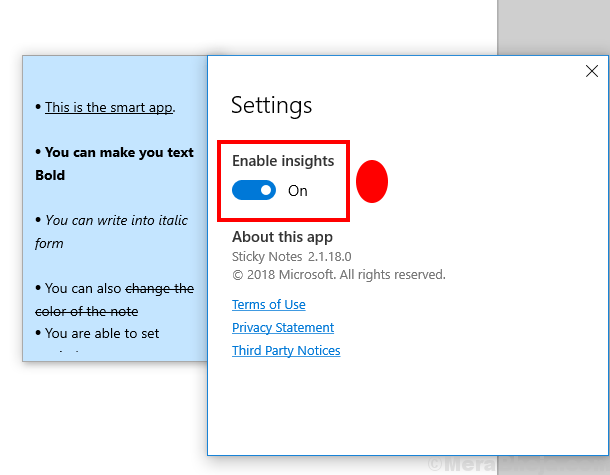
Insight — это функция в заметках, которая, если она включена, помогает пользователю ввести контактный номер, адрес электронной почты, номер рейса/поезда, веб-ссылку или местоположение с напоминанием и автоматически преобразовать его в ссылку.
Вы можете использовать его для других целей, таких как вызов вставленного контакта, электронная почта на этот адрес, отслеживание статуса рейса / поезда, поиск веб-ссылки или просмотр этого местоположения на картах, выбрав ссылку.
Как создать напоминание в заметках
Например, напишите «Позвонить Ивану в 16:00 09.06.2019» или вы также можете написать номер вместо имени.
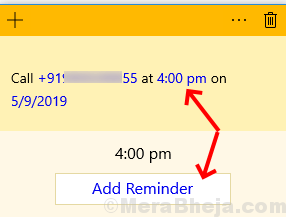
На примере видно, что имя и время стали синими. Когда вы нажмете на время, вы увидите экран «Добавить напоминание» внизу заметки. Нажмите на него и свяжите с cortona, чтобы установить напоминание.
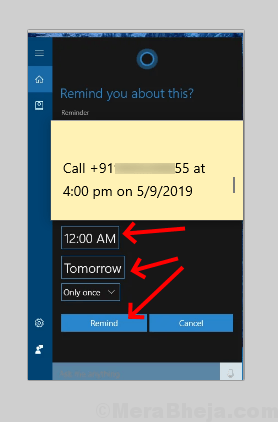
Вы будете уведомлены о необходимости позвонить этому человеку в желаемое время и дату.
Добавьте ссылку на электронную почту, добавьте местоположение, вставьте веб-ссылку и номер рейса.
Вы можете просмотреть пример того, как, вставив адрес электронной почты, а затем выбрав его, отобразится окно для отправки электронного письма.
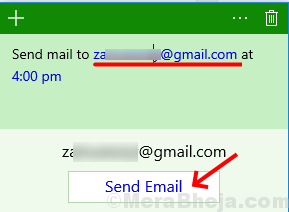
Точно так же вы также можете добавить местоположение и щелкнуть по нему, чтобы найти его на картах, добавить номер рейса и выбрать его для отслеживания полета через веб-браузер.
Программы для Windows, мобильные приложения, игры — ВСЁ БЕСПЛАТНО, в нашем закрытом телеграмм канале — Подписывайтесь:)
Источник: zanz.ru